视频是重温美好回忆的好方法。随着 iPhone配备出色的相机,无论您是在度假、欣赏风景还是捕捉有趣的事件,录制视频都比以往任何时候都容易。但是,有时您可能出于各种原因想要在 iPhone 上与某人或在社交媒体上无声分享您录制的视频。

虽然 Instagram 等某些应用本身就提供了移除声音的选项,但并非所有应用都具有此功能。不过您不必担心,因为我们会告诉您如何按照几个简单的步骤免费从 iPhone 和 iPad 上的视频中删除声音。
注意:本文使用内置方法从 iPhone 和 iPad 上的视频中删除音频。如果希望改用第三方应用程序,我们有一个解释器列出了删除音频的最佳应用程序。
使用照片应用程序从 IPHONE 视频中删除背景噪音或音乐
如果您的视频播放的音乐声音很大或者背景中有某种噪音,最好在将视频发布到网上之前将声音移除。值得庆幸的是,iPhone 中的照片应用程序具有可让您执行此操作的本机功能。这是它的工作原理。
第 1 步:打开 iPhone 上的“照片”应用。
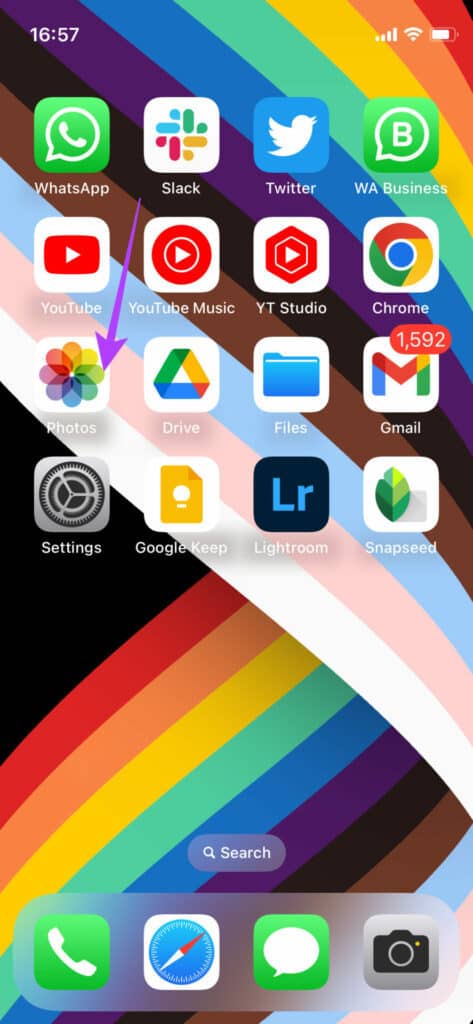
第 2 步:导航到要从中移除声音的视频。
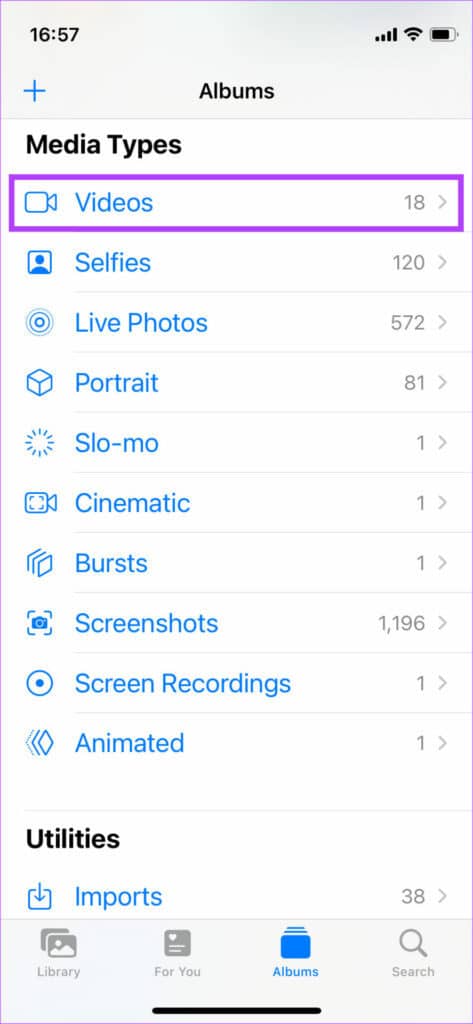
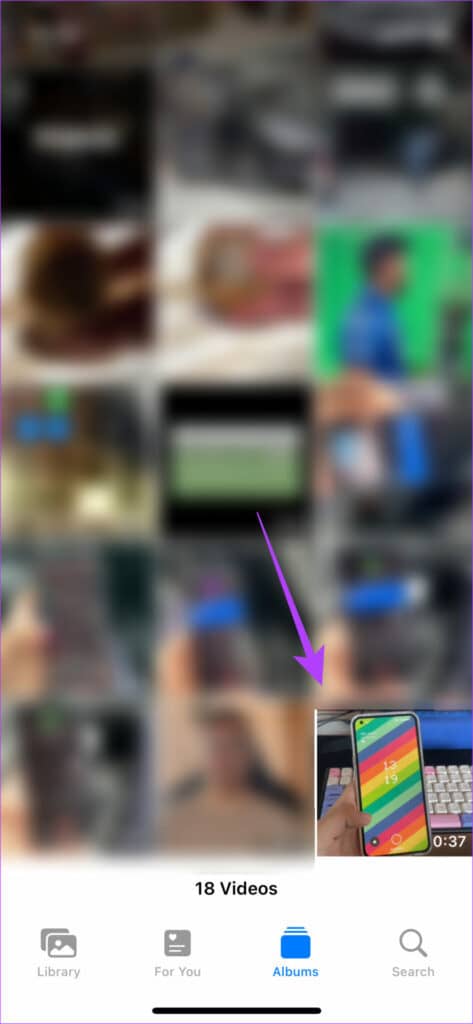
第三步:点击右上角的编辑选项。

第 4 步:现在,点击左上角的扬声器图标。这将使您的视频静音。

第 5 步:选择右下角的完成。

这将从视频中删除声音。您现在可以将其上传到您想要的任何平台!
如何使用 IMOVIE 从 IPHONE 上的视频中删除音频
iMovie 是一种高级视频编辑器,预装在所有 iPhone 和 iPad 设备上。它有一个选项可以从 iPhone 上的视频中删除声音。除了完全消除声音外,您还可以提高或降低音频的音量。这是如何做的。
第 1 步:在 iPhone 上打开 iMovie 应用程序。
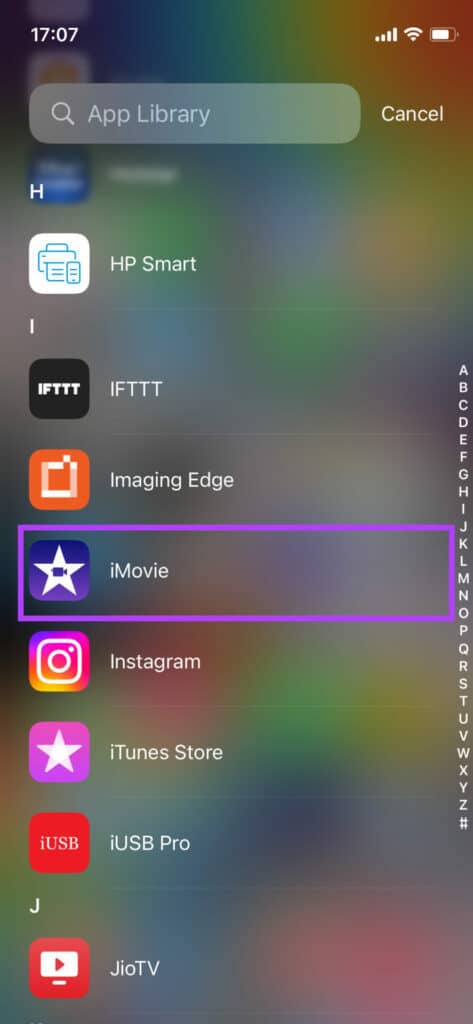
第 2 步:在“开始新项目”下,选择“电影”选项。
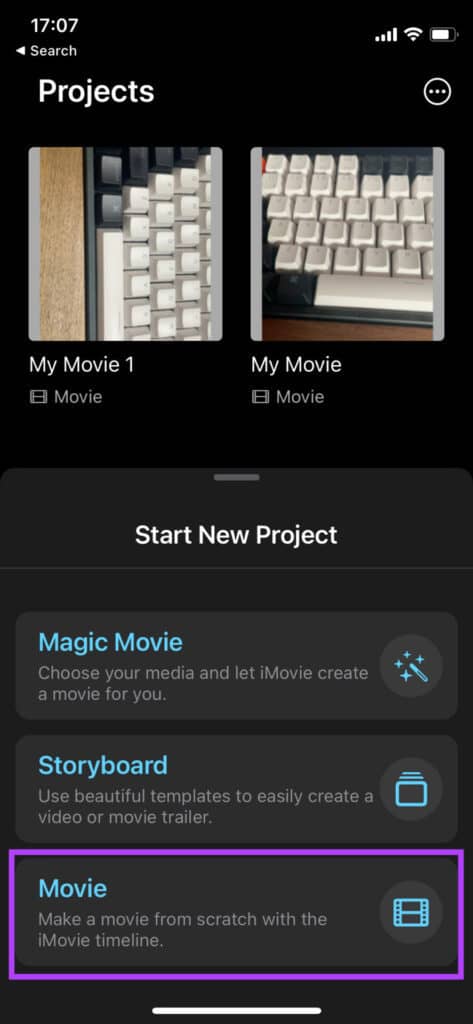
第 3 步:选择要编辑的视频文件,然后点击底部的创建电影。

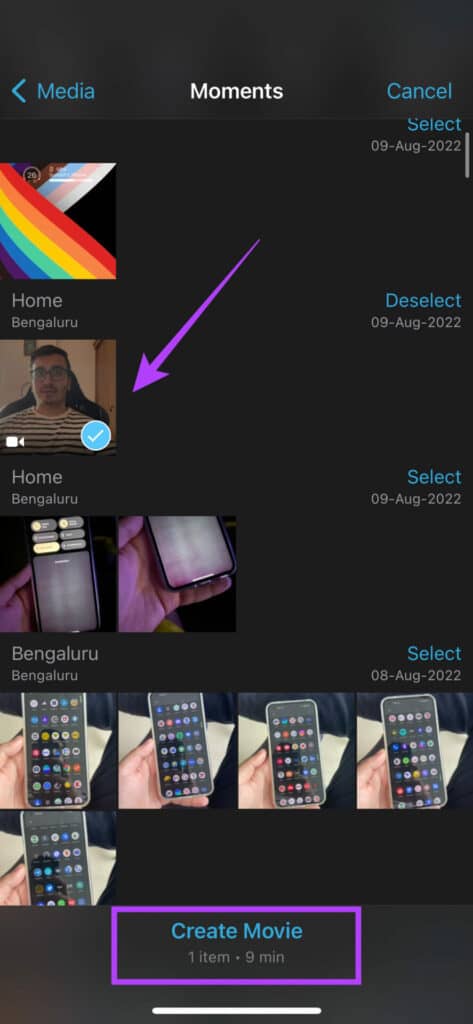
您会看到您的视频加载到 iMovie 的时间线上。
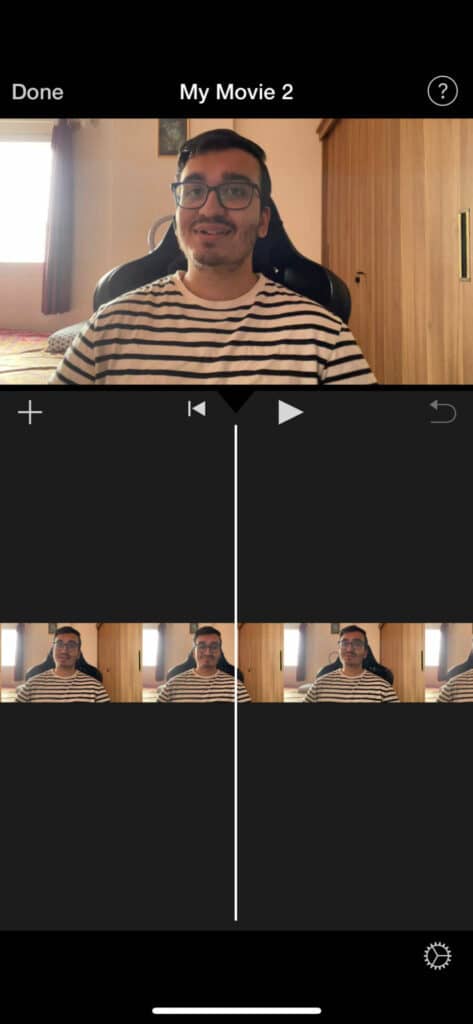
第 4 步:点击视频以将其选中以进行更改。
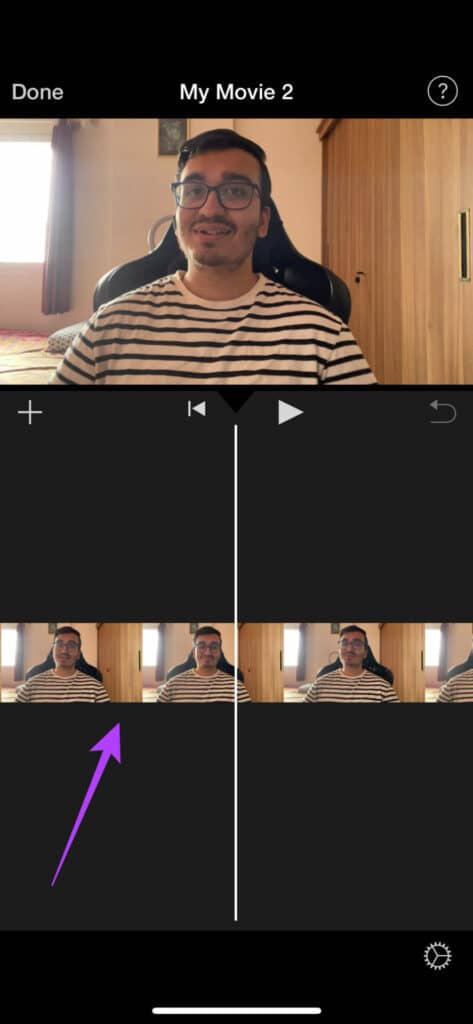
选择后,视频剪辑周围将出现黄色轮廓。
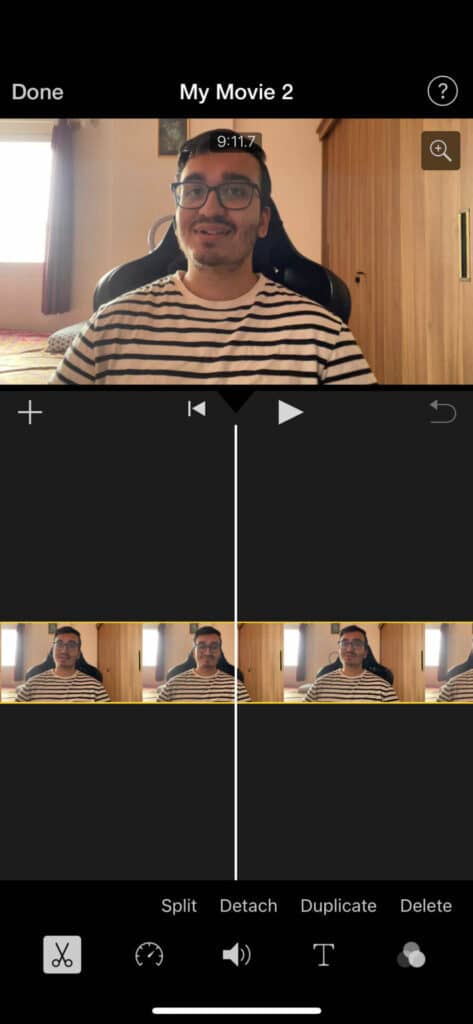
第 5 步:点击底部的扬声器图标。
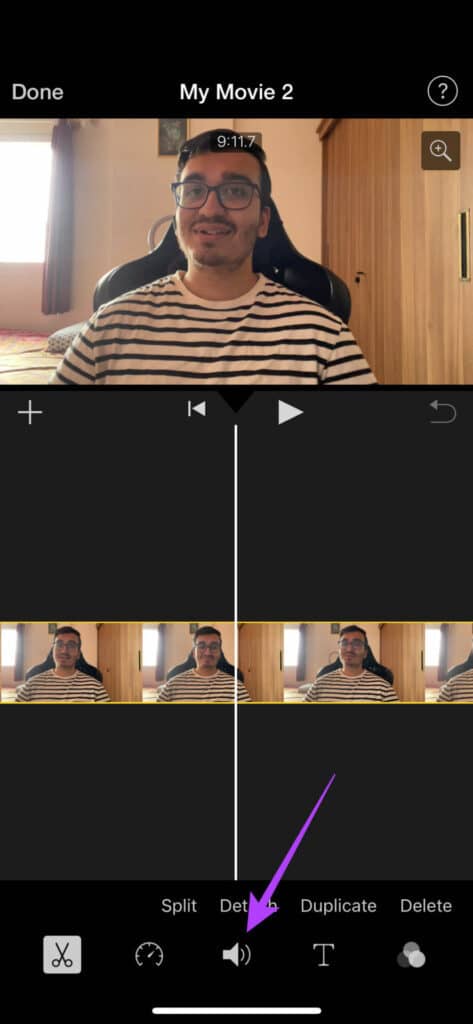
第 6 步:您会看到音量滑块设置为 100%。将其向左滑动至 0%。这将完全静音。
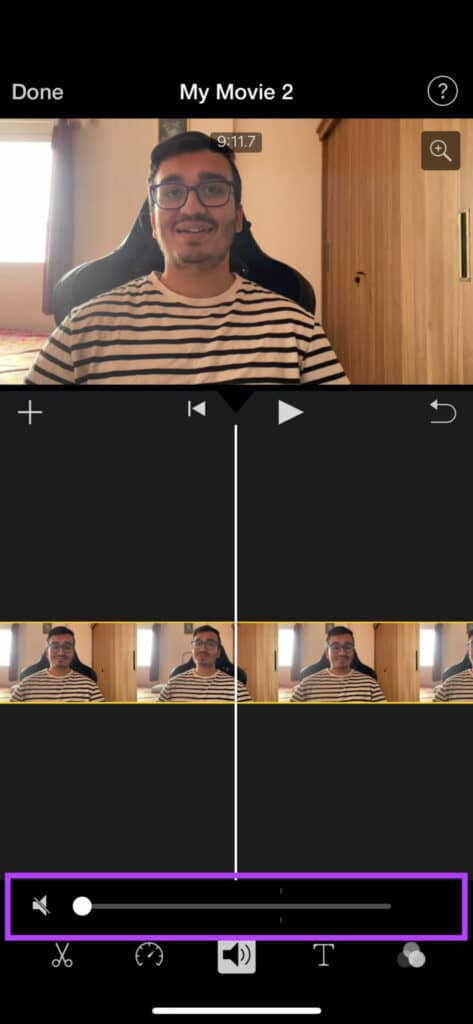
但是,如果您想降低音量而不是完全静音视频,请向左拖动滑块,直到达到所需的音量水平。您还可以播放视频以检查音量。此外,您还可以将声音调大。只需将滑块向右拖动即可。
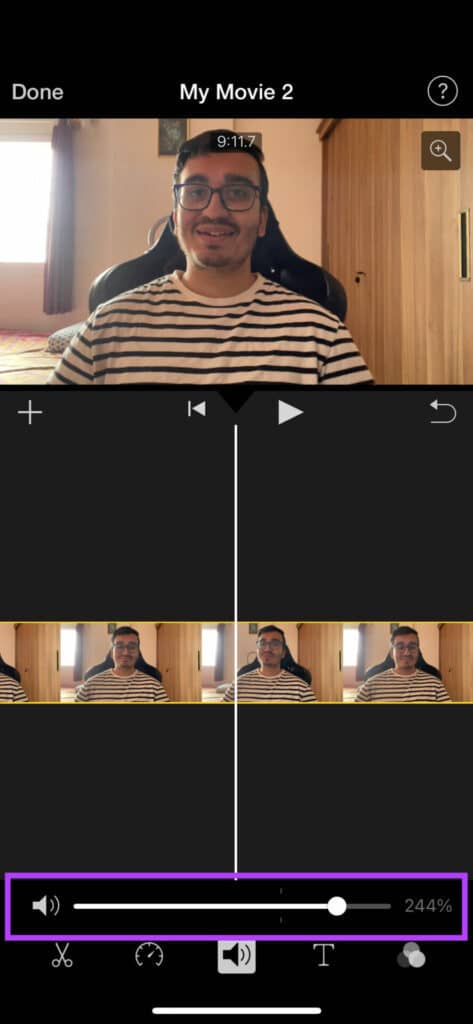
第 7 步:一旦您对音频级别感到满意,请点击左上角的完成。
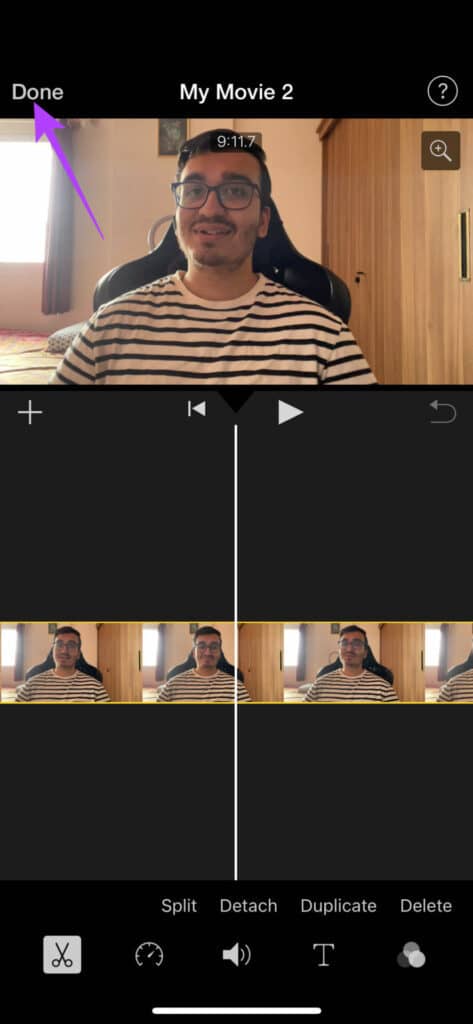
第 8 步:现在,是时候渲染视频并将其保存到您的 iPhone 上了。选择中间的共享图标。
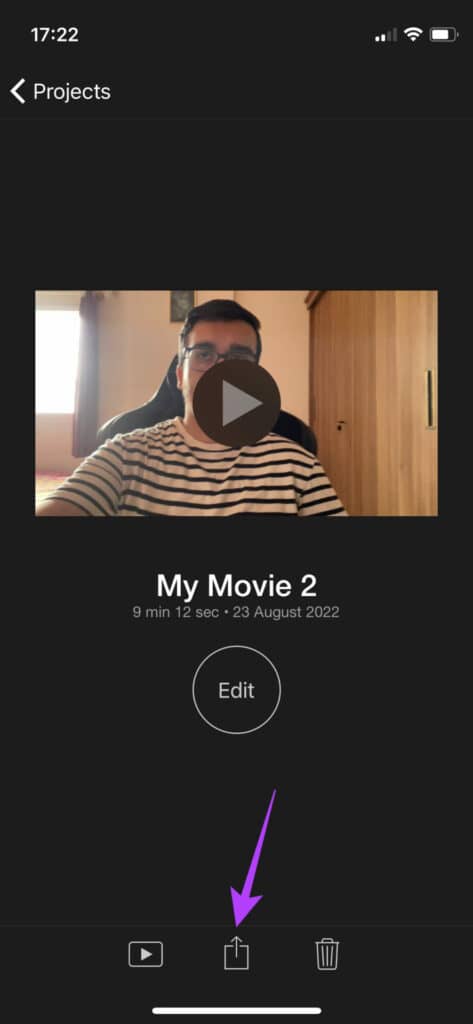
第 9 步:向下滚动并选择保存视频。
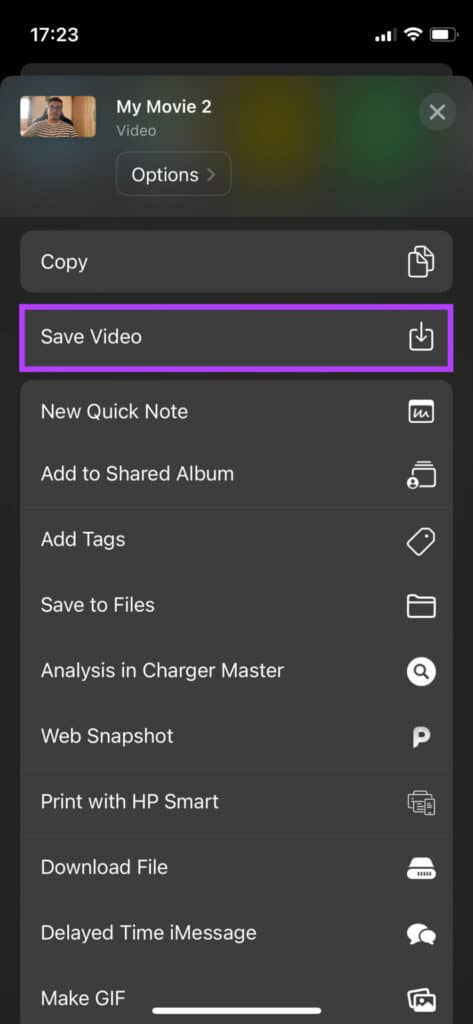
现在,等待视频导出。完成后,它将保存在 iPhone 的本地存储中。您可以通过照片应用访问它。但是,如果您想要恢复声音怎么办?我们为您服务。
如何重新添加从 IPHONE 视频中删除的声音
如果您使用“照片”应用从视频中删除了声音,则可以通过几个简单的步骤将其添加回来。这是如何做。
第 1 步:打开 iPhone 上的“照片”应用。
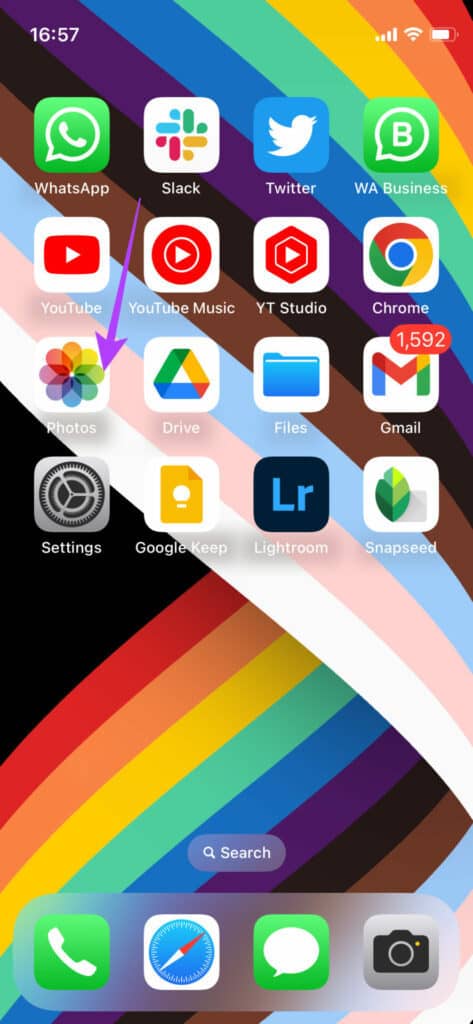
第 2 步:导航到要为其添加声音的视频。
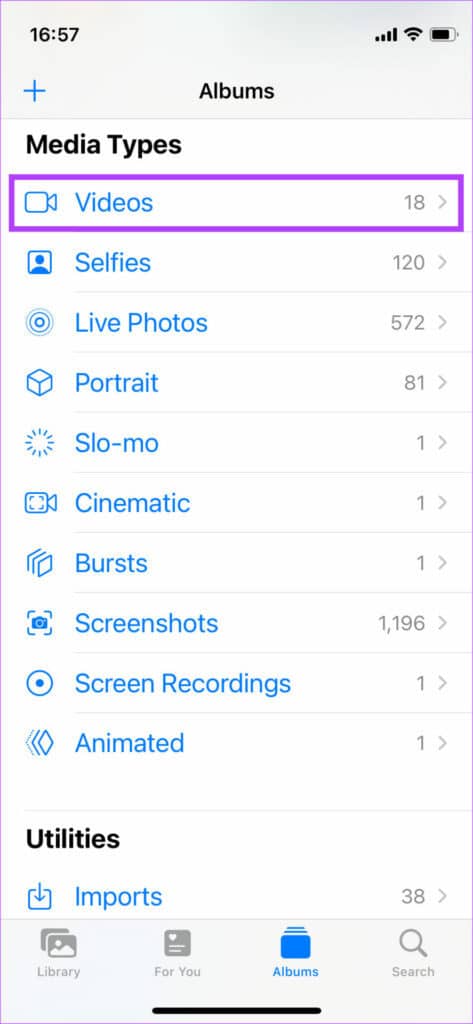
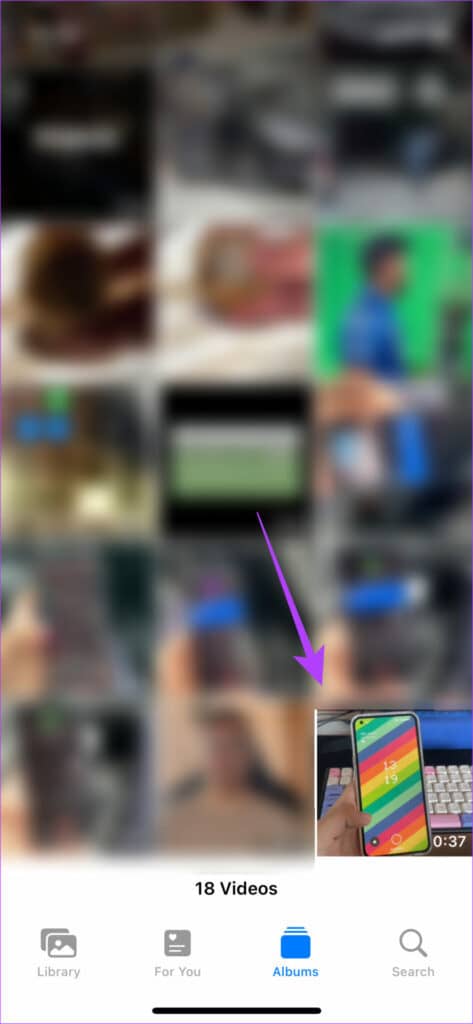
第三步:点击右上角的编辑选项。

第 4 步:点击左上角的灰色扬声器图标。这将恢复音频并且扬声器图标将变为黄色。


第 5 步:点击右下角的完成。

而已!这会将您的视频与原始音频一起保存。
分享你的时刻
无论您是在视频中说了不想让您的朋友听到的令人尴尬的话,还是您担心在公共平台上分享时在后台播放的内容会造成版权问题,您所要做的就是遵循这些简单的步骤可从您的 iPhone 视频中删除声音。







